Ghi nhận chi phí dự án (Tích hợp Chi tiêu, Chấm công, Kế toán)¶
Module cần cài đặt
Để thao tác theo hướng dẫn trong bài viết, bạn cần cài đặt ứng dụng sau:
Ứng dụng Dự án của phần mềm Viindoo tích hợp mô đun Chi tiêu, Chấm công và Kế toán giúp doanh nghiệp kiểm soát các khoản chi phí, so sánh tổng doanh thu/ chi phí trong quá trình triển khai dự án.
Ghi nhận chi phí dự án trong nhiều cách khác nhau¶
Chi tiêu¶
Mỗi dự án khi được tạo, phần mềm sẽ tự động tạo một tài khoản kế toán quản trị tương ứng.
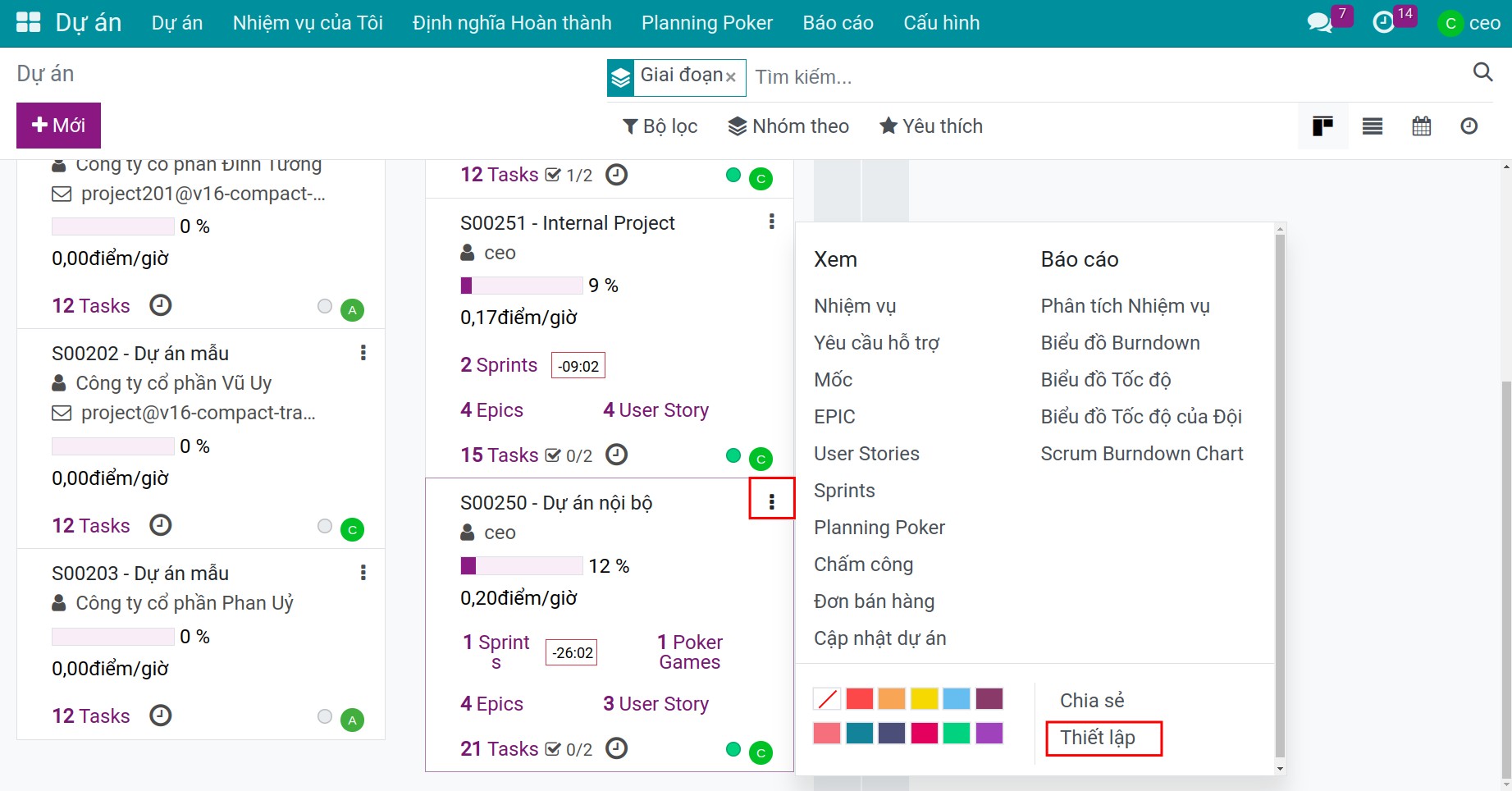
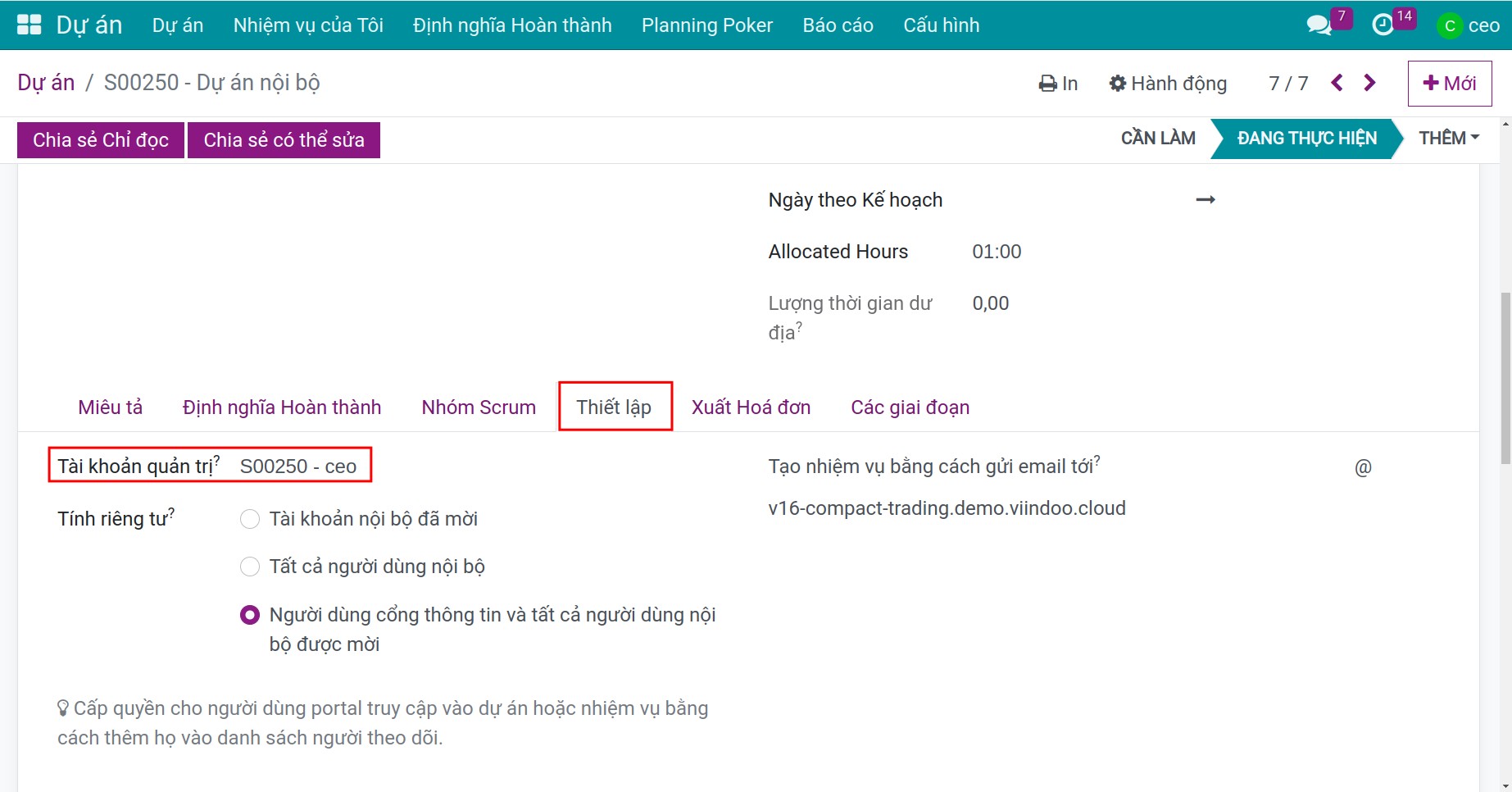
Bạn truy cập ứng dụng Chi tiêu (HR) > Chi tiêu của tôi để tạo chi tiêu của từng nhân viên.
Trên giao diện Chi tiêu, chọn tài khoản quản trị dự án để theo dõi tất cả các chi phí cho dự án đó.
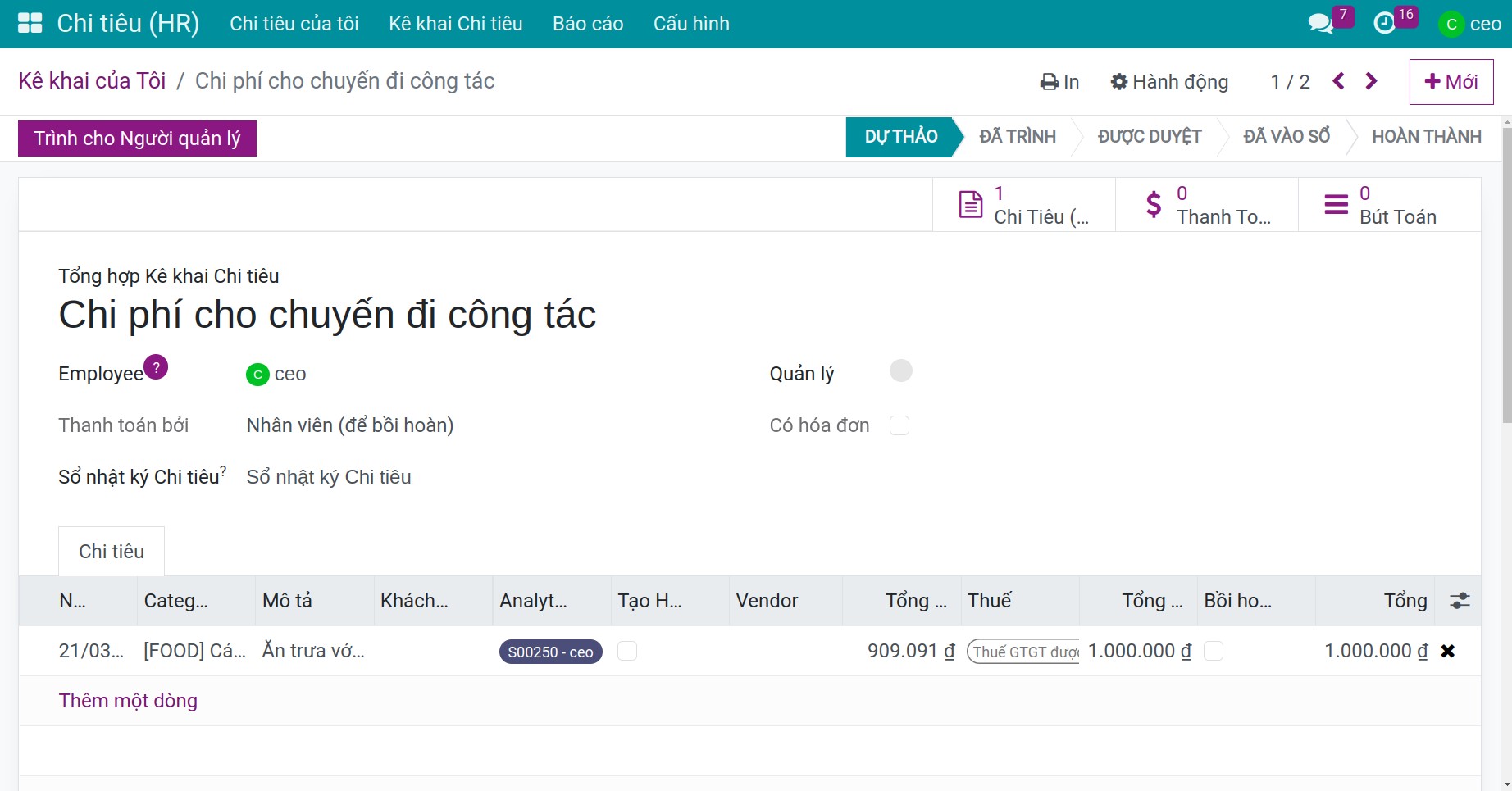
Chấm công¶
Ghi nhận thời gian thực hiện nhiệm vụ thực tế là một cách báo cáo công việc nhanh giúp người quản lý kiểm soát chi tiết nội dung thực hiện nhiệm vụ, ghi nhận tiến trình thực hiện công việc, đồng thời ghi nhận các chi phí phát sinh theo giờ công của nhân sự thực hiện.
Vào Nhiệm vụ, chọn nhiệm vụ cần chấm công, nhấn Bắt đầu chấm công hoặc vào tab Chấm công để ghi nhận thời gian thủ công.
Từ giờ chấm công của nhân viên được giao trên nhiệm vụ, phần mềm tập hợp các chi phí thực hiện nhiệm vụ đó.
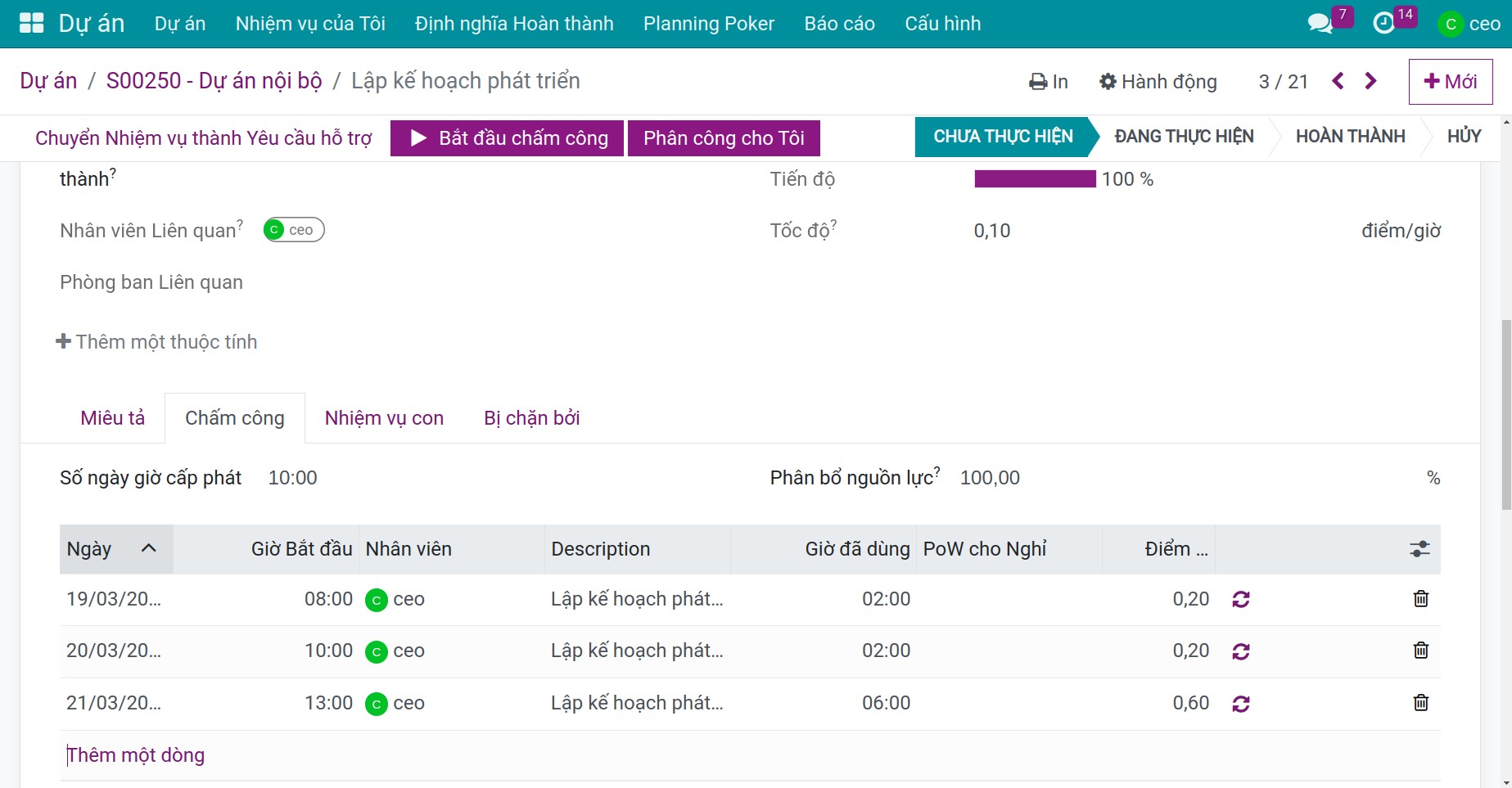
Bạn đi tới ứng dụng Dự án, nhận vào biểu tượng 3-gạch và chọn trường thông tin Chấm công. Hệ thống sẽ hiển thị toàn bộ thời gian chấm công của các nhân viên trong dự án này.
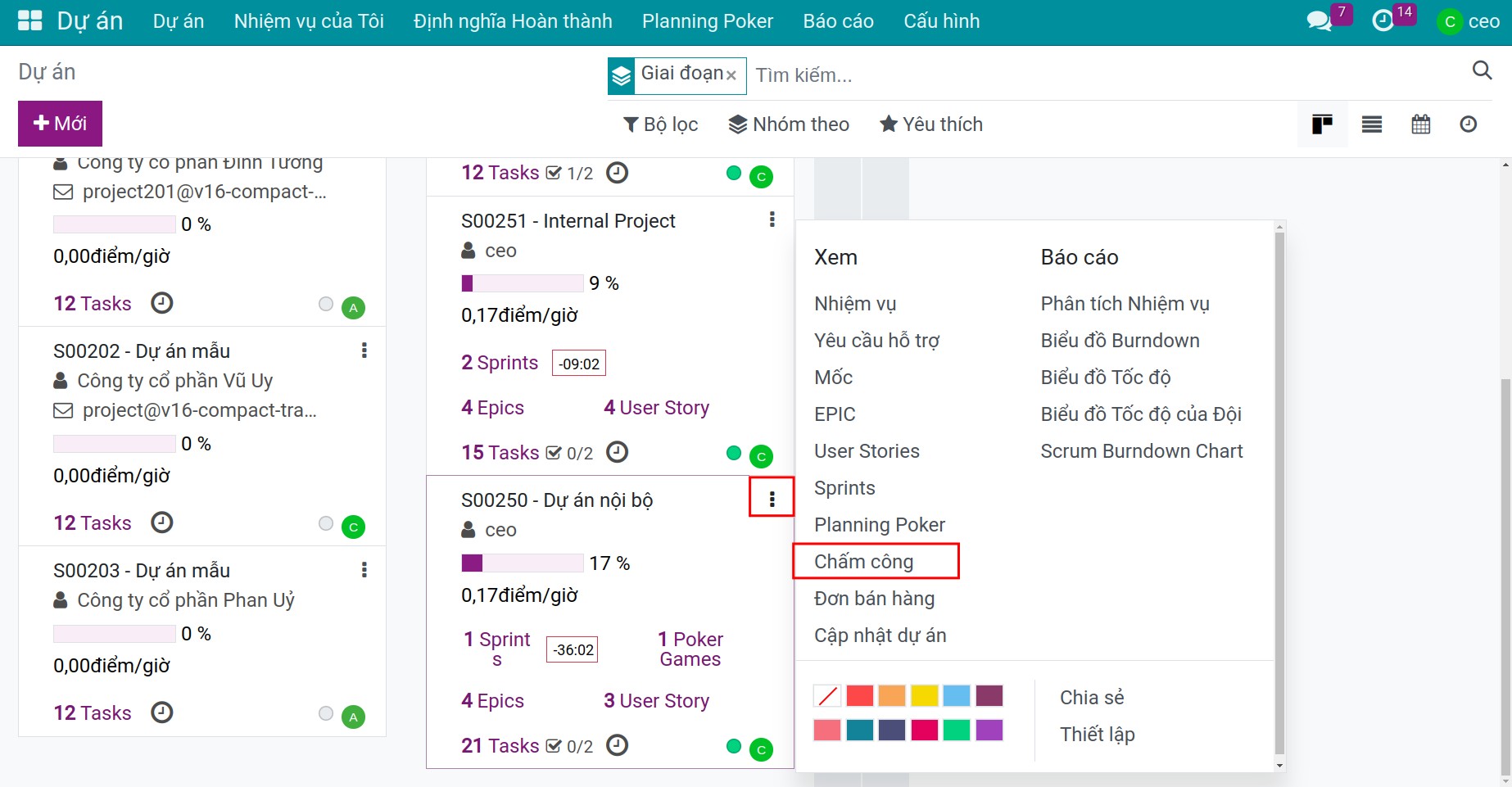
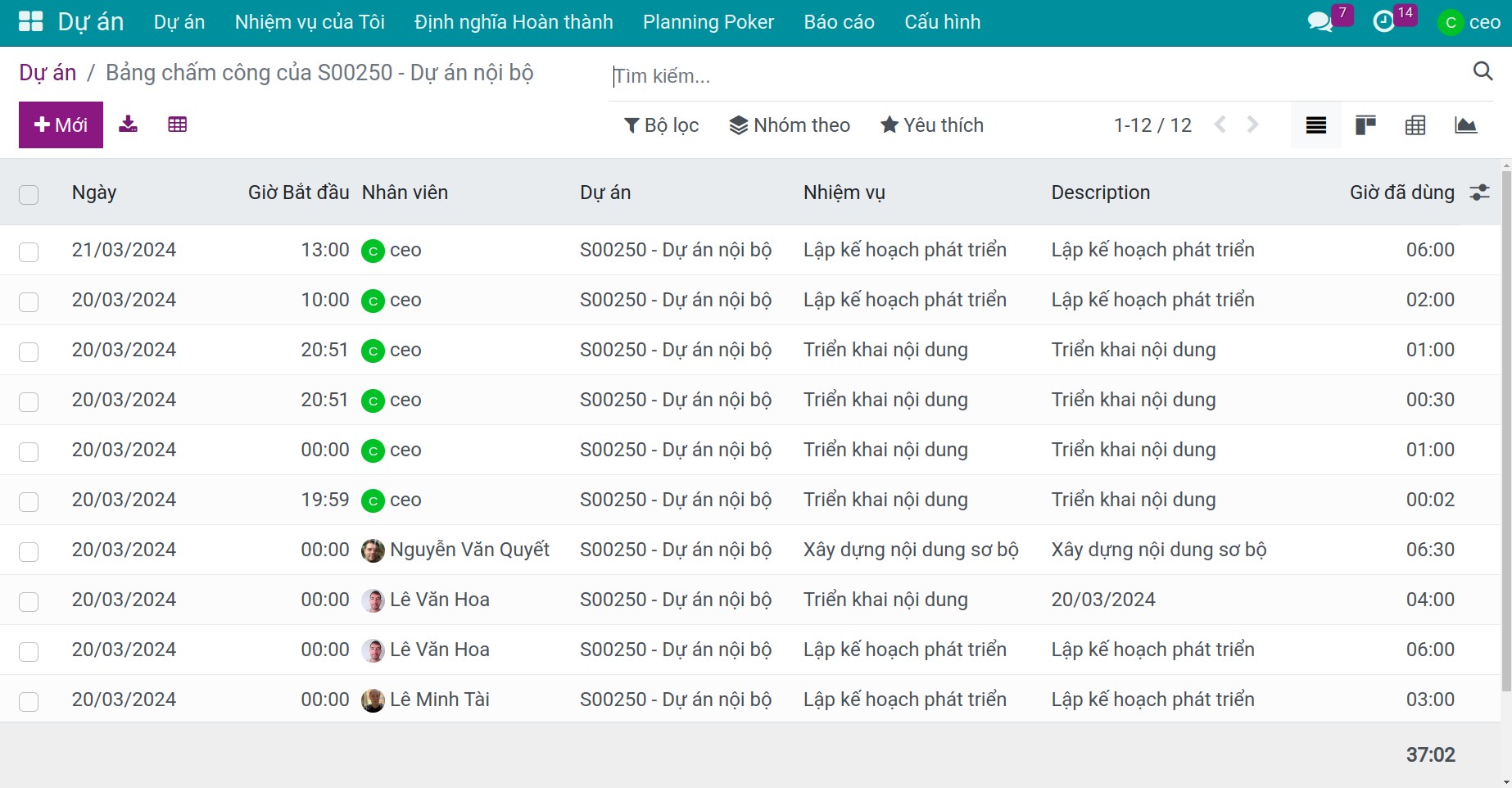
Để theo dõi chi tiết chi phí nhân sự trong dự án các bạn xem tại bài viết Theo dõi chi phí nhân sự trong quản trị dự án.
Kế toán¶
Tất cả các doanh thu chi phí trên hóa đơn mua bán, chấm công, chi tiêu hay trên các bút toán kế toán đều có thể gán tài khoản quản trị của dự án, phục vụ cho việc tập hợp số liệu doanh thu chi phí dự án.
Để có thể đính kèm tài khoản kế toán quản trị trên hóa đơn nhà cung cấp, điều hướng tới Kế toán > Nhà cung cấp > Hoá đơn NCC. Bạn nhấn nút Mới để tạo một hóa đơn mới hoặc chọn các hóa đơn ở trạng thái dự thảo. Trên hóa đơn, bạn có thể lựa chọn tài khoản kế toán quản trị tại cột Analytic.
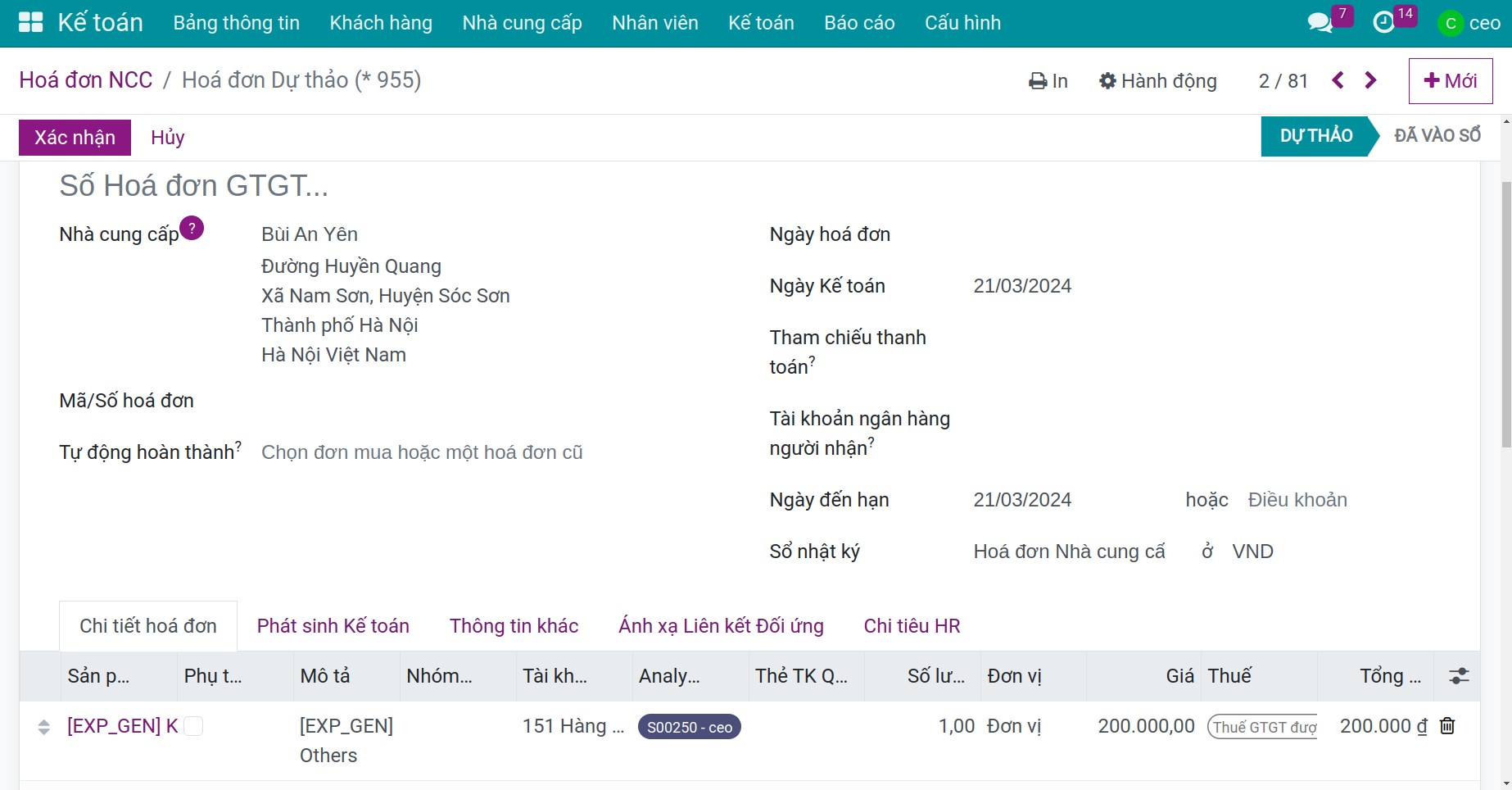
Thống kế chi phí của dự án¶
Phân tích chi phí từ ứng dụng Dự án¶
Bạn đi tới ứng dụng Dự án, nhấn vào biểu tượng 3-gạch và bấm nút Cập nhật dự án. Hệ thống sẽ thống kế doanh thu và chi phí của dự án đó ở phía bên phải
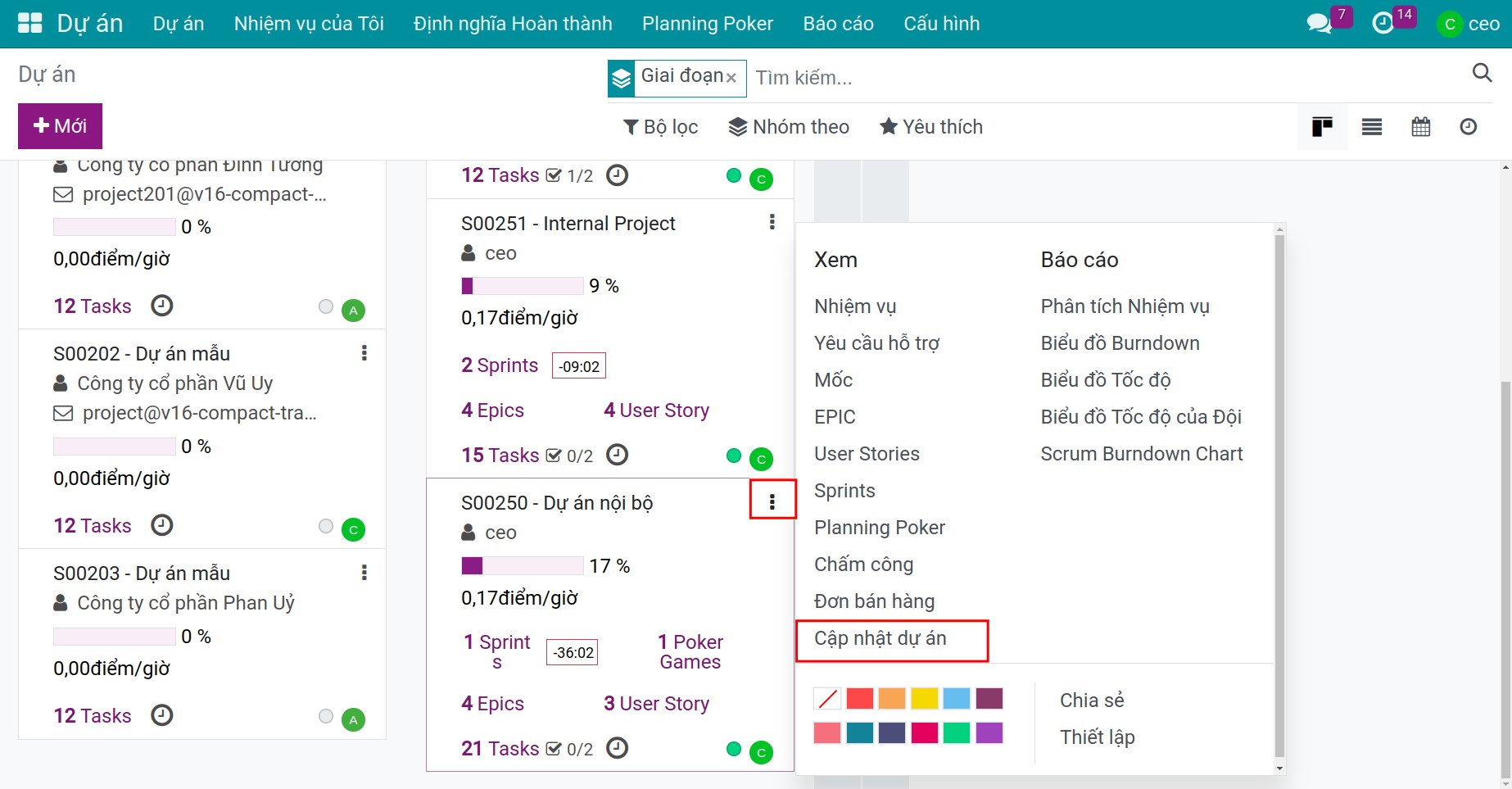
Trên giao diện này, bạn cần chú ý một vào trường thông tin sau đây:
Chí phí: Danh sách các khoản chi phí của dự án
Đã có hóa đơn: Các khoản chi phí đã xuất hóa đơn
Cần lập hóa đơn: Các khoản chi phí chưa xuất hóa đơn
Được mong đợi: Tổng chi phí mong đợi của dự án. Chi phí được tính bằng chi phí đã xuất hóa đơn + chi phí chưa xuất hóa đơn.
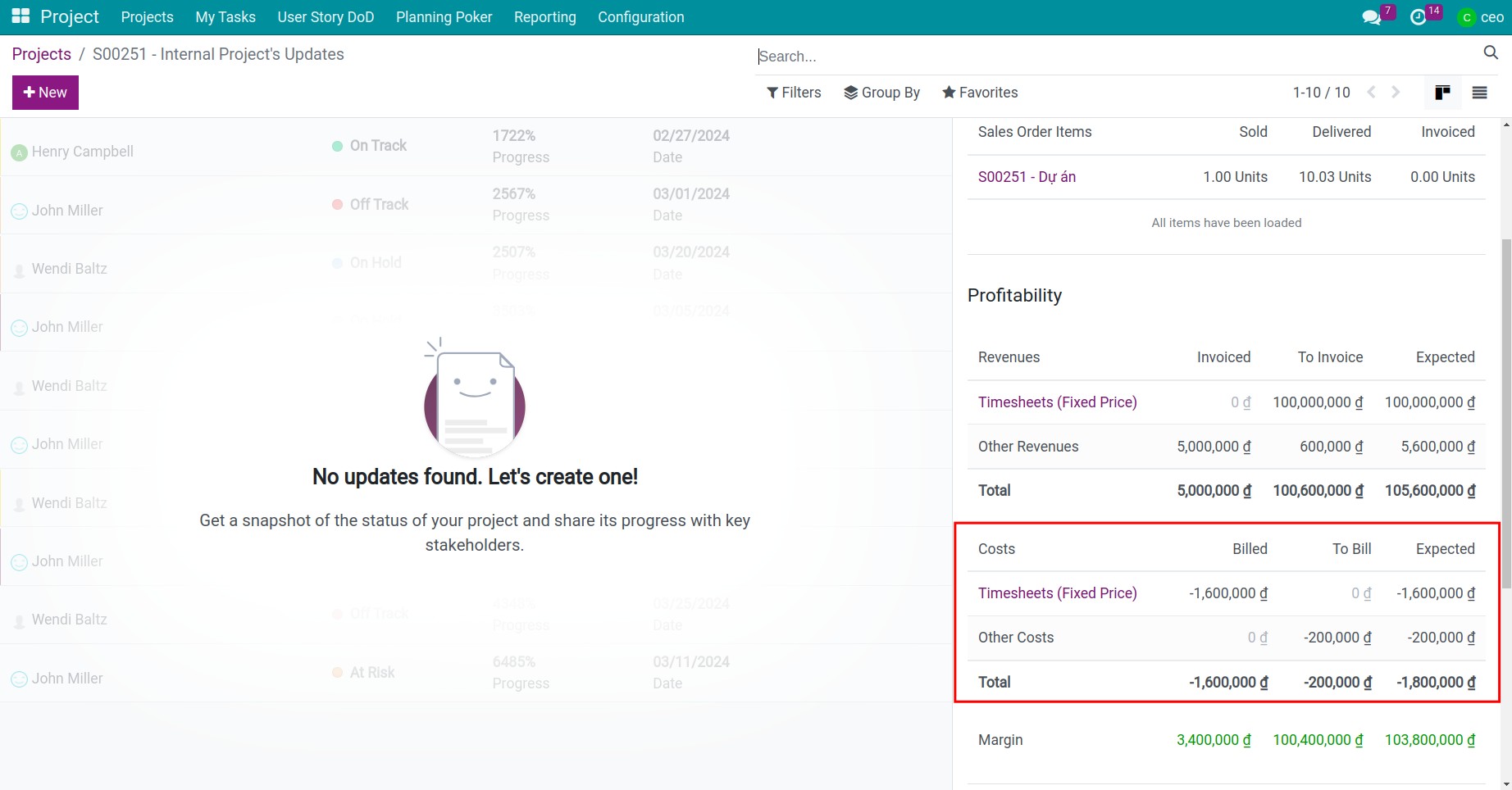
Phân tích chi phí từ Tài khoản Kế toán quản trị¶
Bạn có thể truy cập tới Kế toán > Cấu hình > Tài khoản KT Quản trị.
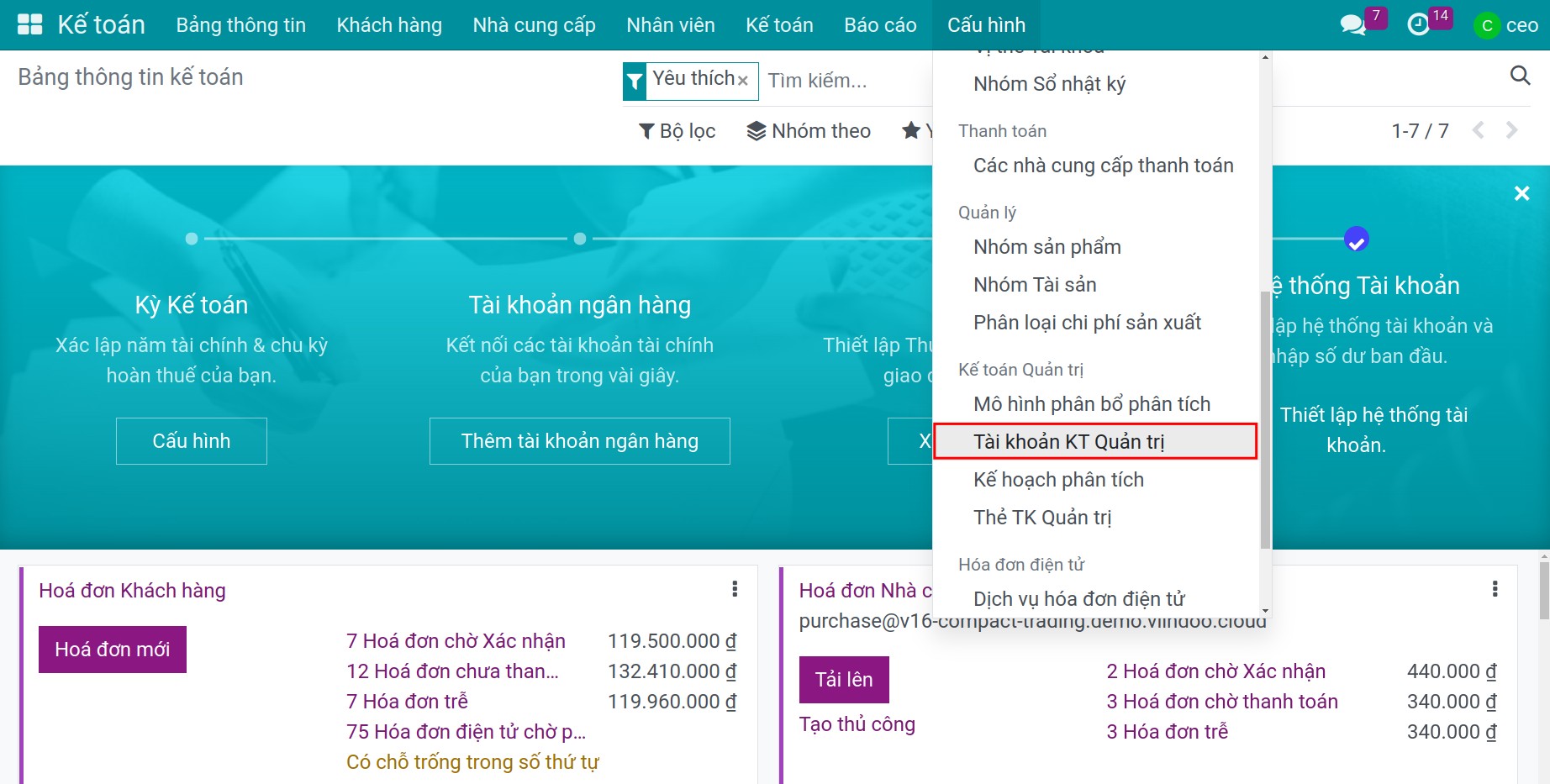
Nhập tài khoản kế toán quản trị vào ô tìm kiếm và chọn tài khoản quản trị cho dự án trên.
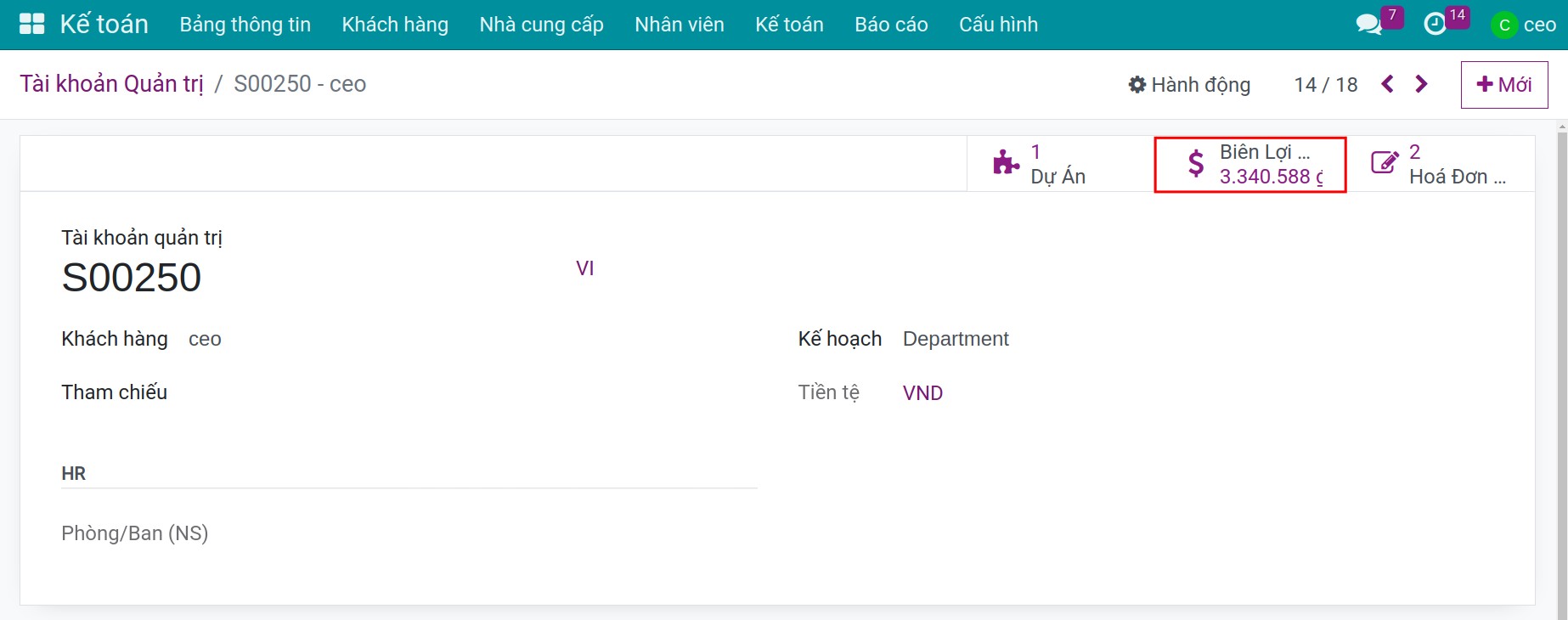
Tại đây, bạn có thể xem được chi tiết thông tin Doanh thu và Chi phí phát sinh khi thực hiện Dự án. Trong giao diện này, số âm thể hiện các khoản chị phí từ quá trình triển khai dự án
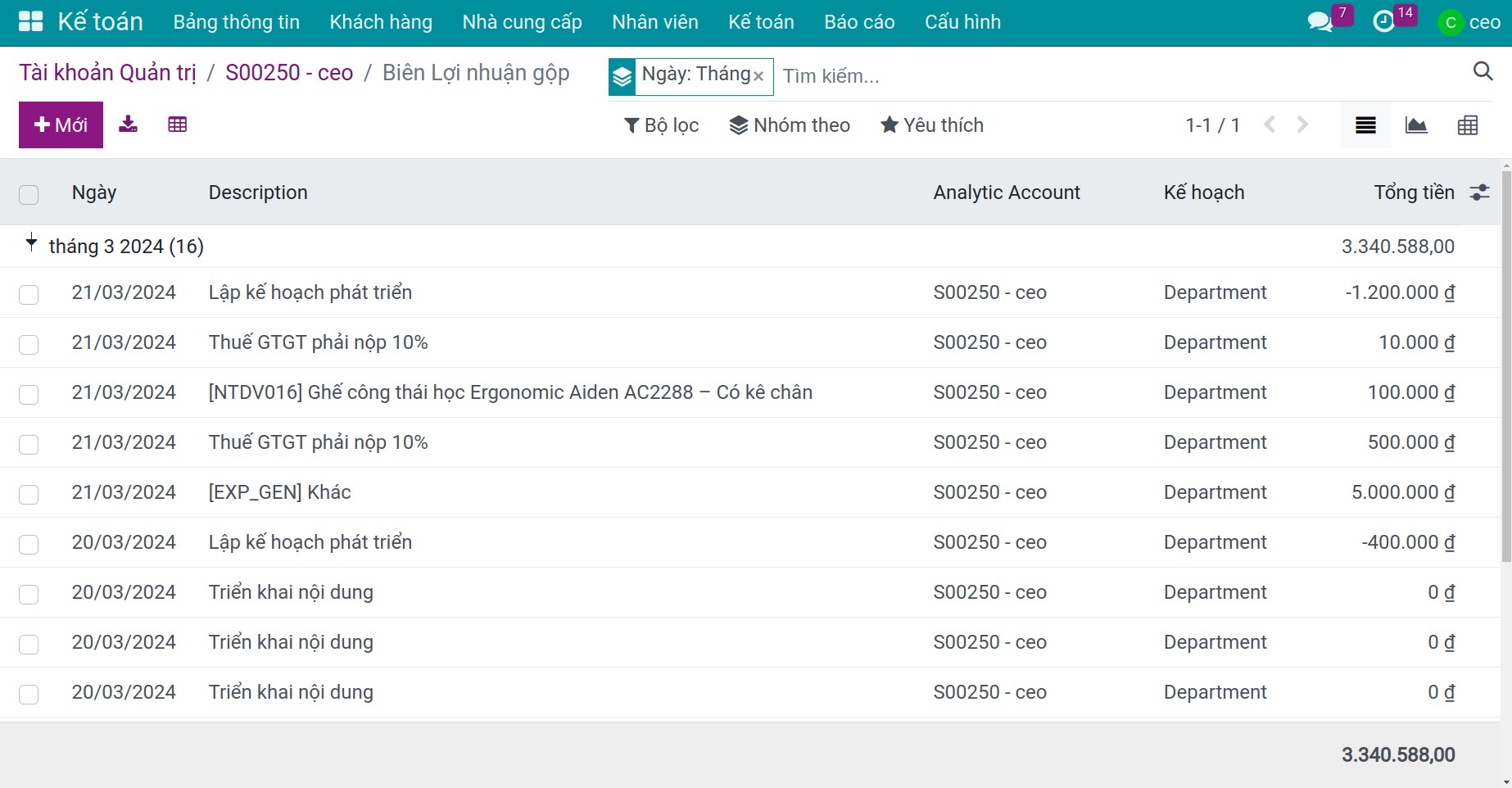
Xem thêm
Bài viết liên quan:
Module tham khảo: